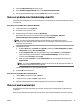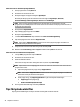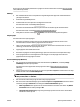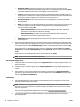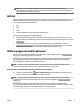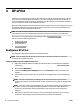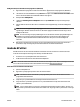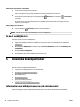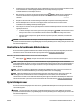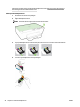User manual
Så här hittar du skrivarens e-postadress
1. Se till att du har skapat ett ePrint-konto.
Om du vill registrera ett konto går du till HP Connected på www.hpconnected.com .
2.
Gå till skrivarens kontrollpanel och tryck på knappen ( HP ePrint ) och knappen ( Information )
samtidigt.
Skrivaren skriver ut en informationssida som innehåller skrivarkoden samt anvisningar för hur du
anpassar e-postadressen.
Så här stänger du av HP ePrint
▲
Tryck på knappen ( HP ePrint ) på skrivarens kontrollpanel.
OBS! Läs om hur du tar bort alla webbtjänster i Ta bort webbtjänster.
Ta bort webbtjänster
Gör så här när du vill ta bort webbtjänster:
1. Öppna den inbäddade webbservern (EWS). Mer information nns i avsnittet Öppna den inbäddade
webbservern.
2. Klicka på iken Webbtjänster och klicka sedan på Ta bort webbtjänster i sektionen Inställningar för
webbtjänster.
3. Klicka på Ta bort webbtjänster.
4. Klicka på Ja för att ta bort webbtjänsterna från skrivaren.
5 Använda bläckpatroner
Det här avsnittet innehåller följande ämnen:
●
Information om bläckpatronerna och skrivhuvudet
●
Kontrollera de beräknade bläcknivåerna
●
Byta bläckpatroner
●
Beställa bläckpatroner
●
Förvara förbrukningsmaterial
●
Lagring av anonym användningsinformation
Information om bläckpatronerna och skrivhuvudet
Följande tips hjälper dig att underhålla HPs bläckpatroner och se till att utskriftskvaliteten bibehålls.
40 Kapitel 4 HP ePrint SVWW